Hilfe! iPhone 8/8 Plus schwarzer Bildschirm mit Kreis
„Ich habe gerade mein iPhone 8 eingerichtet und es funktioniert, dann bekomme ich einen schwarzen Bildschirm und ein Kreis dreht sich darauf. Ich habe alle Reset-Optionen ohne Erfolg ausprobiert. Bitte hilfe!“
Es ist seit der Veröffentlichung des neuen iPhone mehrere Monate her. Viele Benutzer haben iPhone 8/8 Plus schwarzer Bildschirm mit dem weißen Ladekreis gemeldet. Ihr iPhone scheint tot zu sein und schaltet sich nicht ein. Wenn Sie unter iPhone schwarzer Bildschirm mit Spinnrad Probleme leiden, könnten diese fünf Methoden zur Fehlerbehebung auf jeden Fall Sie retten. Darüber hinaus funktionieren diese Lösungen gleichermaßen für iPhone X /8/8 Plus.
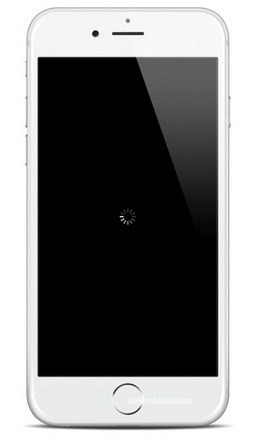
- Methode 1. Neustart erzwingen, um iPhone 8/8 Plus aus dem schwarzen Bildschirm zu holen
- Methode 2. iPhone schwarzer Bildschirm ohne Datenverlust reparieren
- Methode 3. Ihr Gerät per Hard Reset zurücksetzen , um iPhone Problem schwarzer Bildschirm zu lösen
- Methode 4. Das iPhone 8/8 Plus-System aktualisieren durch den Wiederherstellungsmodus
- Methode 5. iPhone im DFU-Modus wiederherstellen, um iPhone schwarzer Bildschirm mit kreis zu beheben (Datenverlust)
1. Neustart erzwingen, um iPhone X/8 aus dem schwarzen Bildschirm mit Kreis zu holen
Was könnenSie zuersttun, um iPhone 8/8 Plus schwarzen Bildschirm mit Kreis zu reparieren ist, Neustart Ihres Geräts erzwingen. Führen Sie für das iPhone 8/8 Plus die folgenden Schritte aus:
Schritt 1. Die Lauter-Tastedrücken und loslassen.
Schritt 2. Dann dieLeiser-Taste drückenund loslassen.
Schritt 3. Halten Sie die Seitentaste gedrückt, bis das Apple-Logo angezeigt wird.
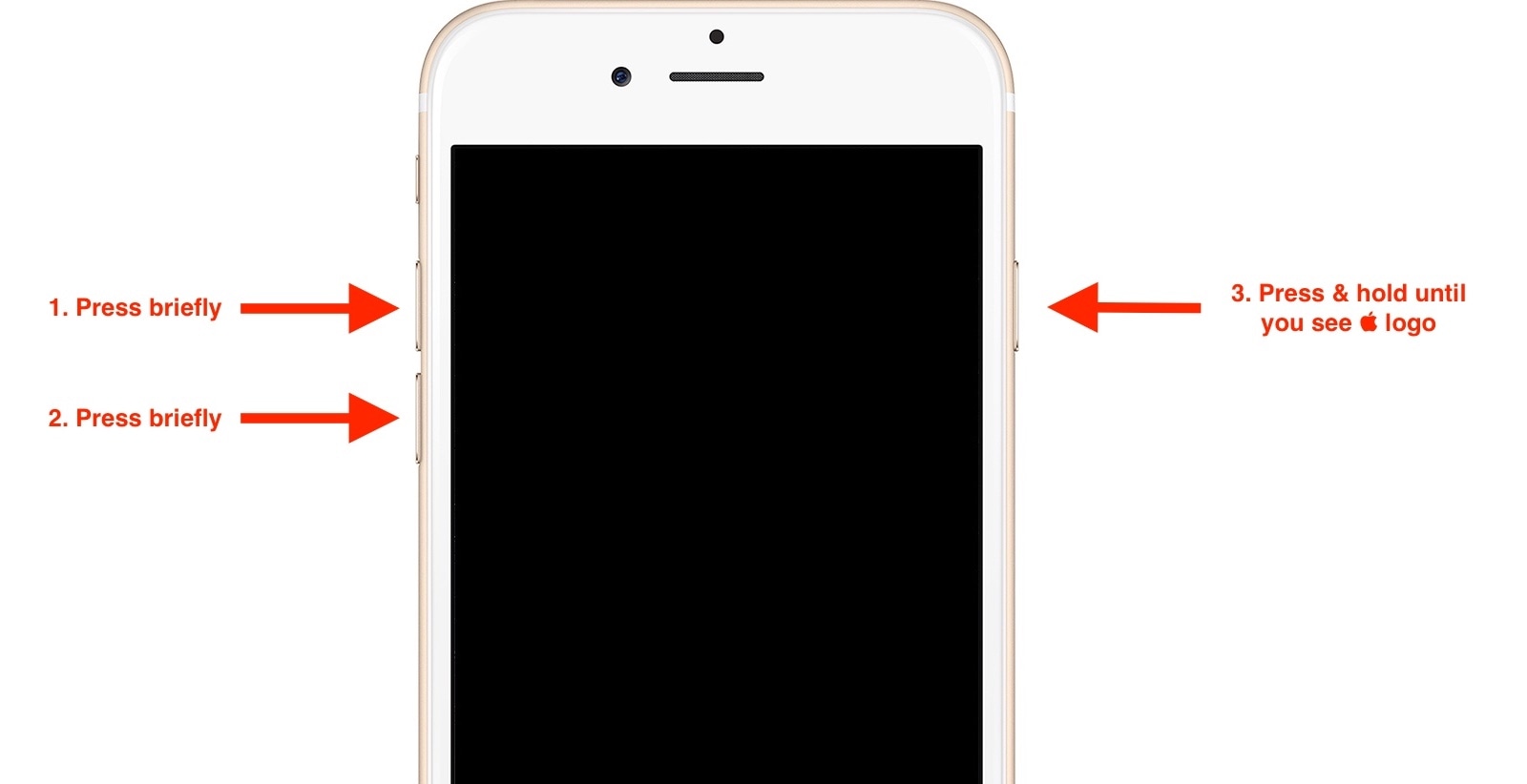
2. iPhone 8/8 Plus schwarzer Bildschirm mit Kreis ohne Datenverlust reparieren
Hard Reset ist eine reguläre Lösung, um einige iOS Einfrieren zu reparieren. Aber es kann nicht die Probleme beheben, die durch einige Systemfehler verursacht werden. Zum Beispiel, was ist, wenn iPhone 8/8 Plus schwarzer Bildschirm und reagiert total nicht? Neustart erzwingen funktioniert nicht für Sie. Ein einfaches und effektives Systemwiederherstellungswerkzeug - Tenorshare ReiBoot kann verwendet werden, um iPhone / iPad schwarzen Schirm mit Kreis zu lösen, ohne Daten wiederherzustellen oder verlieren. Tenorshare ReiBoot kann das gesamte System Hängen reparieren, wie einen schwarzen Bildschirm des Todes, hängt beim Apple-Logo, eine Boot-Schleife, einen Wiederherstellungsmodus usw.
Schritt 1. Laden Sie Tenorshare ReiBoot herunter und installieren Sie es. Verbinden Sie Ihr schwarzes iPhone / iPad mit Ihrem PC / Mac und starten Sie Tenorshare ReiBoot.
Schritt 2. Zuerst können Sie versuchen, es zu beheben, indem Sie den Wiederherstellungsmodus mit einem Klick eingeben / beenden. Wenn dies nicht hilft, klicken Sie auf „Lösung wenn iOS hängt“ . Es erkennt Ihr Gerät, auch wenn Ihr iPhone / iPad Bildschirmschwarz bleibt und kein Passwort eingeben kann.

Schritt 3. Klicken Sie auf „Lösung wenniOS hängt“ , um die neueste Firmware herunterzuladen. Tenorshare ReiBoot wird das iOS-System nach Abschluss des Downloads reparieren.

Sobald der gesamte Prozess abgeschlossen ist, wird Ihr iPhone 8/8 Plus aus dem schwarzen Bildschirm mit Kreis kommen und neu starten.
3. Ihr Gerät per Hard Reset zurücksetzen , um iPhone Problem schwarzer Bildschirm zu lösen
iPhone auf Werkseinstellungen zurücksetzen ist immer dann nützlich, wenn Sie den schwarzen Bildschirm des Todes auf dem iPhone 8 reparieren müssen. Sie können das iPhone 8/8 Plus entweder per Tenorshare ReiBoot mit einem Klick auf die Werkseinstellungen zurücksetzen per mit iTunes. Sie müssen sich jedoch darüber im Klaren sein, dass durch das Zurücksetzen aufWerkseinstellungen werdenalle Ihre persönlichen Daten gelöscht. Stellen Sie also sicher, dass Sie Ihr Gerät gesichert haben.
Schritt 1. Verbinden Sie das iPhone / iPad mit dem PC / Mac. Starten Sie Tenorshare ReiBoot.
Schritt 2. Wählen Sie “Werkseinstellungen zurücksetzen”aus dem oberen Menü, um den erweiterten Modus zu betreten.
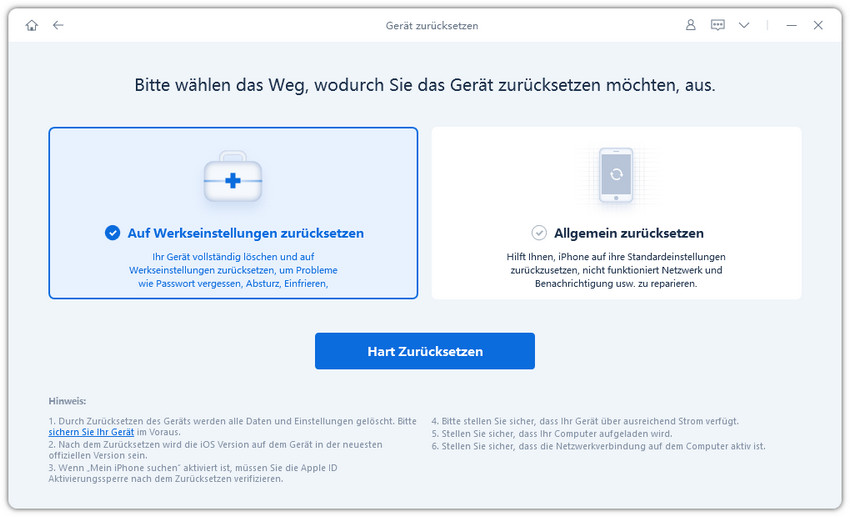
Schritt 3. Klicken Sie auf Jetzt beheben (alle iOS 11 Hängen bleiben), um die neueste Firmware herunterzuladen und zu installieren. Sobald es fertig ist, wird Ihr Gerät neu starten.
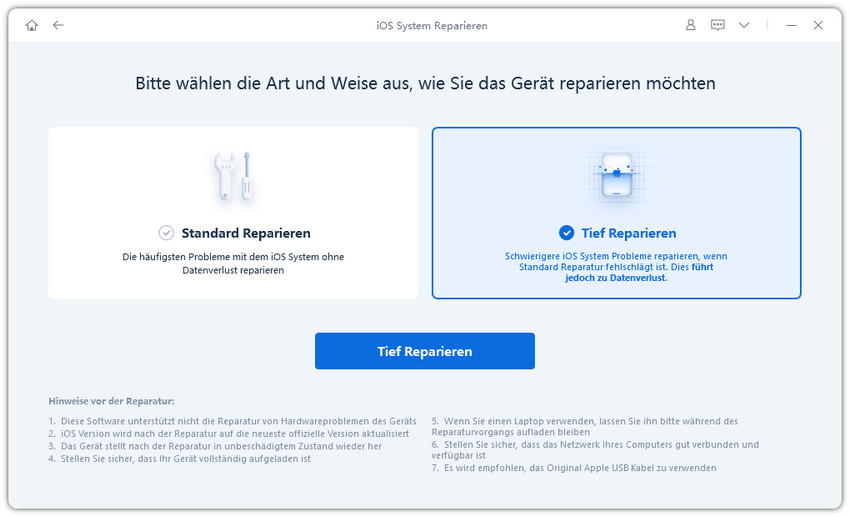
4. Das iPhone 8/8 Plus-System aktualisieren durch den Wiederherstellungsmodus
Das iPhone 8/8 Plus in den Wiederherstellungsmodus zu versetzen und das iOS-System über iTunes zu aktualisieren, ist auch eine häufig verwendete Lösung für iPhone display schwarz reparieren.
Schritt 1. Schließen Sie Ihr Gerät mit einem Kabel an Ihren PC / Mac an und führen Sie iTunes aus.
Schritt 2. Versetzen Sie Ihr iPhone 8 / 8P in den Wiederherstellungsmodus. Verwandte lesen: iPhone 8/8 Plus in den Wartungszustand versetzen-zwei wirksamen Lösungen!
Schritt 3. iTunes erkennt automatisch Ihr iPhone 8/8 Plus und öffnet ein Fenster. Klicken Sie auf „Aktualisieren“ , um Ihr iOS-System zu aktualisieren.
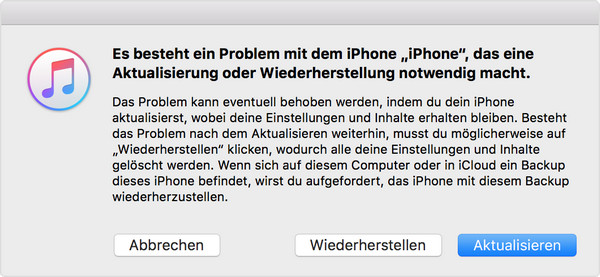
5. iPhone im DFU-Modus wiederherstellen, um iPhone schwarzer Bildschirm mit kreis zu beheben (Datenverlust)
Wenn Sie ein schwarzes iPhone 8/8 Plus Display erhalten und nicht einschalten können, versuchen Sie, Ihr Gerät im DFU-Modus wiederherzustellen. Wenn Sie das iPhone / iPad im DFU-Modus wiederherstellen, werden sowohl die Firmware als auch die Software Ihres Geräts vollständig neu geladen. Alle Ihre persönlichen Daten auf dem Gerät werden gelöscht. Stellen Sie also sicher, dass Sie bereits eine Sicherungsdatei haben.
Schritt 1. Schließen Sie das iPhone / iPad mit einem Kabel an Ihren PC / Mac an und führen Sie iTunes aus.
Schritt 2. Versetzen Sie Ihr iPhone / iPad in den DFU-Modus.
Schritt 3. Sobald sich Ihr Gerät im DFU-Modus befindet, erkennt iTunes es und öffnet ein Fenster. Klicken Sie auf „Wiederherstellen“ , um Ihr Gerät wiederherzustellen.
Zusammenfassung
Ich hoffe, dass die 5 oben genannten Möglichkeiten helfen können, wenn Sie nach dem Update / Jailbreak einen schwarzen Bildschirm auf dem iPhone 8/8 Plus erhalten. Darüber hinaus sollten Sie die ersten drei Lösungen auswählen, wenn Ihr iPhone / iPad mit schwarzem Bildschirm und kann nicht mit iTunes verbindet. Wenn du andere Probleme mit iOS-Geräten hast, kommentiere bitte unten.







